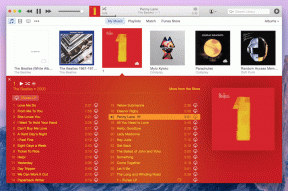Paremklõpsake kontekstimenüüst valikuga Puuduv avatud
Miscellanea / / November 28, 2021
Kui teil on ka see kummaline probleem, kus Windows 10 paremklõpsu kontekstimenüüs puudub suvand Ava koos, olete õiges kohas, sest täna näeme, kuidas probleemi lahendada. Valik Open With on oluline funktsioon teatud tüüpi failide avamiseks erinevate programmidega ilma selleta ei saa te VLC-s filme ega muusikat esitada, lemmik-mp3-mängijas laule jne.

Nii et ilma suvandita Ava koos on Windows 10 kasutajad üsna nördinud, kuna nad ei saa soovitud programmi või rakendusega faile avada. Nii et ilma aega raiskamata vaatame, kuidas allpool loetletud juhendi abil Windows 10 paremklõpsake kontekstimenüüst puuduvat avatust tegelikult parandada.
Märkus. Enne probleemi lahendamise proovimist vaadake, kas proovite valida mitu faili, sest kui te seda teete Seda tehes puudub kindlasti suvand Ava koos, kuna see töötab ainult valitud singli puhul faili. Proovige paremklõpsata üksikul failil ja seejärel kontrollida, kas see valik on olemas või mitte.
Sisu
- Paremklõpsake kontekstimenüüst suvand Puuduva avamise parandamine
- 1. meetod: registriparandus
- 2. meetod: käivitage SFC ja DISM
- 3. meetod: installige Windows 10
Paremklõpsake kontekstimenüüst suvand Puuduva avamise parandamine
Märge: Ole kindel luua taastepunkt ja võta a registri varukoopia enne jätkamist, kuna registrimuudatuste tegemine võib põhjustada süsteemi krahhi, mille puhul need varukoopiad võimaldavad teil muuta arvuti tagasi algsesse olekusse.
1. meetod: registriparandus
1. Vajutage Windowsi klahvi + R ja seejärel tippige regedit ja avamiseks vajutage sisestusklahvi Registriredaktor.
2. Liikuge järgmisele registrivõtmele:
HKEY_CLASSES_ROOT\*\shellex\ContextMenuHandlers
3. Laiendage ContextMenuHandlers ja otsige Ava rakendusega võti selle all. Kui te seda ei leia, paremklõpsake Kontekstimenüükäsitlejad seejärel valige Uus > Võti.
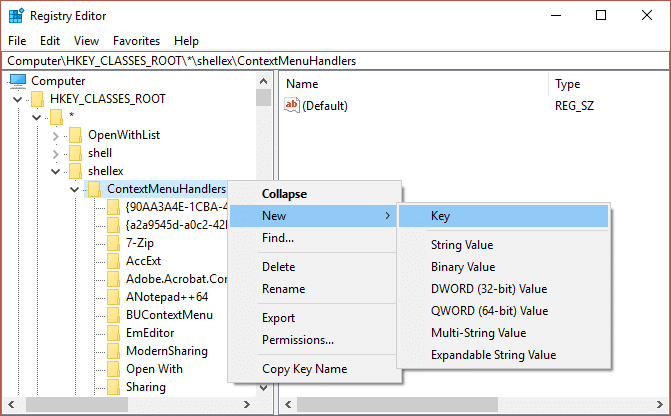
4. Nimetage see võti kui Ava rakendusega ja vajuta Enter.
5. Tõstke kindlasti esile Open With ja kui vaatate paremasse aknapaani, peaks seal juba olema a vaikeväärtus loodud automaatselt.
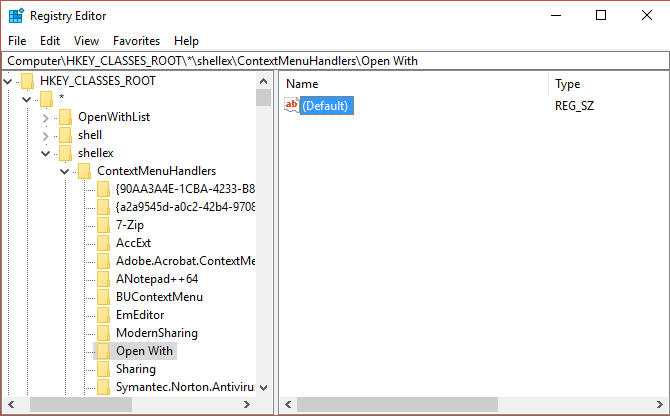
6. Topeltklõpsake ikooni Vaikimisi string, et muuta selle väärtust.
7. Sisestage väljale Väärtuse andmed järgmine ja seejärel klõpsake nuppu OK:
{09799AFB-AD67-11d1-ABCD-00C04FC30936}

8. Muudatuste salvestamiseks taaskäivitage arvuti.
Pärast taaskäivitamist kuvatakse "Ava rakendusega” Valik tuleks taastada Windows 10 paremklõpsu kontekstimenüüs, kuid kui seda mingil põhjusel ei kuvata, on probleem Windowsi süsteemifailis, mitte registris endas. Sel juhul on teil ainus võimalus Parandage installige Windows 10.
2. meetod: käivitage SFC ja DISM
1. Avatud Käsurida. Kasutaja saab selle toimingu sooritada otsides "cmd" ja seejärel vajutage sisestusklahvi.

2. Nüüd tippige cmd-sse järgmine tekst ja vajutage sisestusklahvi:
Sfc /scannow. sfc /scannow /offbootdir=c:\ /offwindir=c:\windows (Kui ülaltoodud ei õnnestu, proovige seda)

3. Oodake, kuni ülaltoodud protsess lõpeb, ja kui see on tehtud, taaskäivitage arvuti.
4. Avage uuesti cmd ja tippige järgmine käsk ja vajutage pärast iga käsku sisestusklahvi:
Dism /Võrgus /Cleanup-Image /Kontrollige tervist. Dism /Võrgus /Cleanup-Image /ScanHealth. Dism /Võrgus /Cleanup-Image /Taasta tervis

5. Laske käsul DISM käivitada ja oodake, kuni see lõpeb.
6. Kui ülaltoodud käsk ei tööta, proovige allolevat:
Dism /Pilt: C:\offline /Cleanup-Image /RestoreHealth /Allikas: c:\test\mount\windows. Dism /Võrgus /Cleanup-Image /RestoreHealth /Allikas: c:\test\mount\windows /LimitAccess
Märge: Asendage C:\RepairSource\Windows oma parandusallikaga (Windowsi installi- või taasteketas).
7. Taaskäivitage arvuti, et muudatused salvestada ja kontrollida, kas saate seda teha Paremklõpsake kontekstimenüüst valikuga Puuduv avatud.
3. meetod: installige Windows 10
See meetod on viimane abinõu, sest kui midagi ei õnnestu, parandab see meetod kindlasti kõik teie arvuti ja arvutiga seotud probleemid Paremklõpsake kontekstimenüüst valikuga Puuduv avatud. Repair Install kasutab kohapealset uuendust, et parandada süsteemiga seotud probleeme ilma süsteemis olevaid kasutajaandmeid kustutamata. Nii et vaadake seda artiklit Kuidas installida Windows 10 lihtsalt parandada.
Soovitatav:
- Fix Arvuti taaskäivitub Windows 10-s juhuslikult
- Jagamise vahekaart puudub jaotises Kausta atribuudid
- Hiirekursori kadumise parandamine Windows 10-s
- Parandage Windowsi poe vahemälu, mis võib olla kahjustatud
See on see, mis teil õnnestus Parandage puuduv avatud suvandiga Windows 10 paremklõpsake kontekstimenüüst aga kui teil on selle postituse kohta endiselt küsimusi, küsige neid kommentaaride jaotises.